
📱테스트 환경
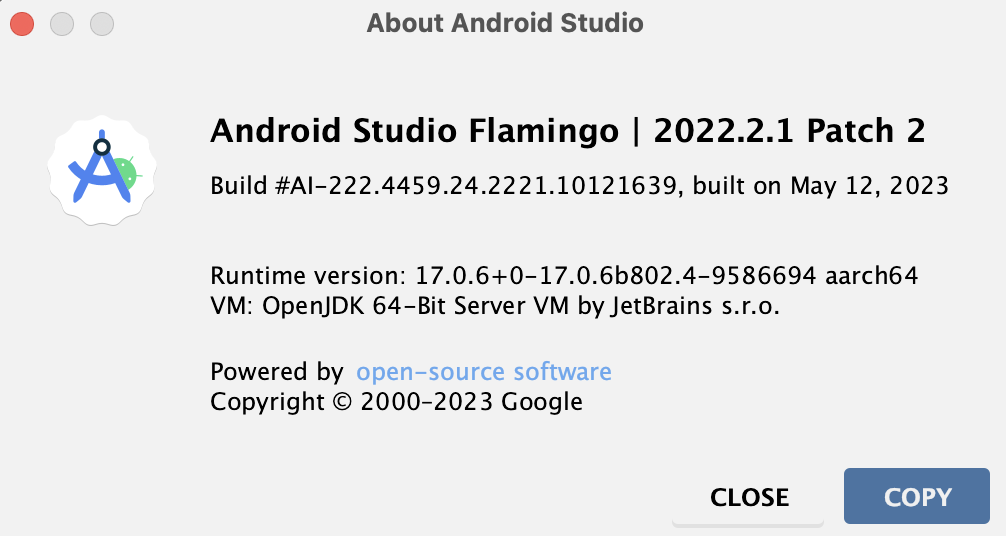
Mac 에서 Android Studio > About Android Studio 에서 확인하면 된다 : )
😢 내가 겪은 문제
앱 빌드를 하는데, .apk 만 빌드를 해서 실제 핸드폰에서 설치해서 테스트 해보고 했는데 플레이 스토어에 올릴려고 보니 ...
.aab 파일이 필요하단다 ... 나는 이번에 앱개발도 처음이고 .. 아이폰을 쓰다 보니 .apk 는 어렸을 때 불법다운로드(?) 하면서 몇번 설치해봤지만 .aab 확장자도 처음들어봤다 ㅋㅋ
아무튼 !! 그래서 이번기회에 .apk 와 .aab 확장자를 가진 파일을 빌드하는 방법을 기록해두려고 한다 !!
.apk Build
1. 아주 친절하게 Build > Build Bundle(s) / APK(s) 라고 적힌 곳 클릭 !
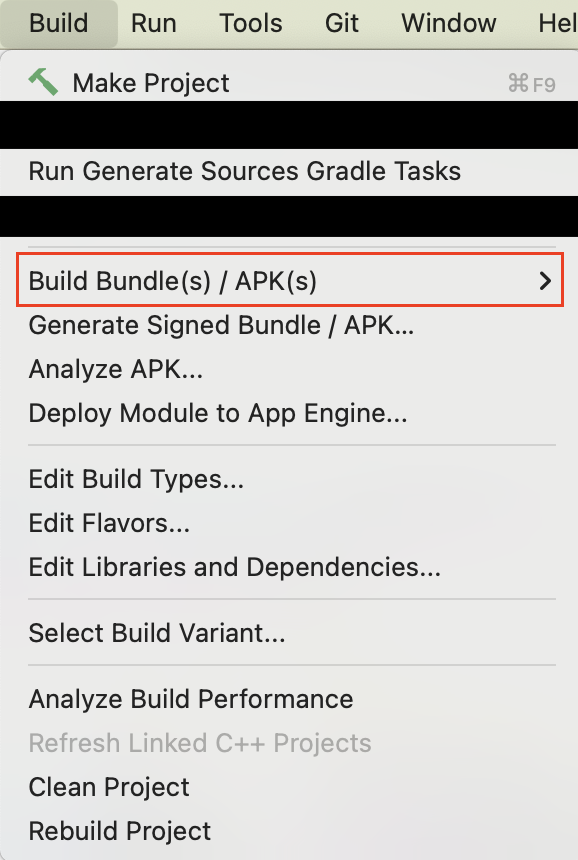
2. 아주 친절하게 적힌 Build APK(s) 를 누르면 끝난다 : )
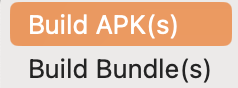
파일은 Project folder > app > build > outputs > apk > debug 에 가보면 .apk 확장자를 가진 파일이 있다 : )
근데 카카오톡으로 공유하려면 .apk 확장자는 공유가 안된다.
카톡으로 친구들이나 지인들에게 공유하고 싶다면 debug 폴더를 압축해서 보내주면 된다 : )
.aab Build
1. Generate Signed Bundel / APK... 클릭 !!
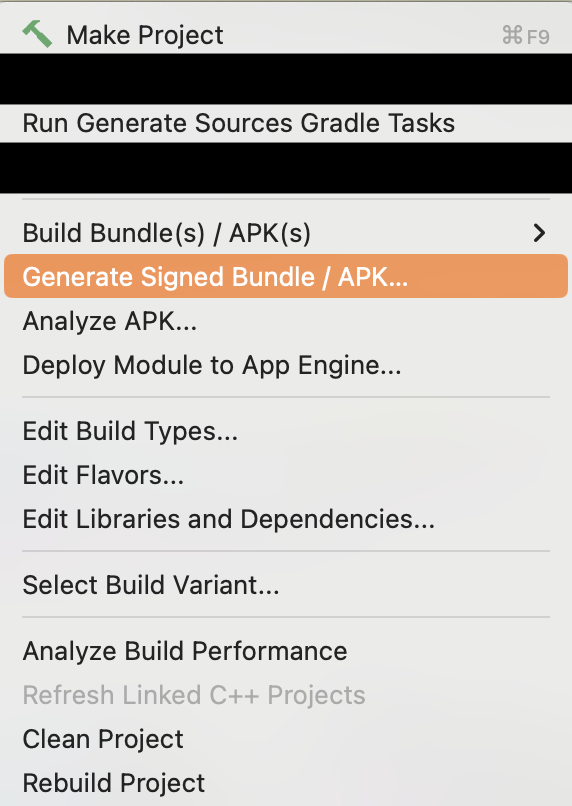
2. Android App Bundle ( 아마 기본적으로 선택되어있을거다. ) 선택하고 NEXT
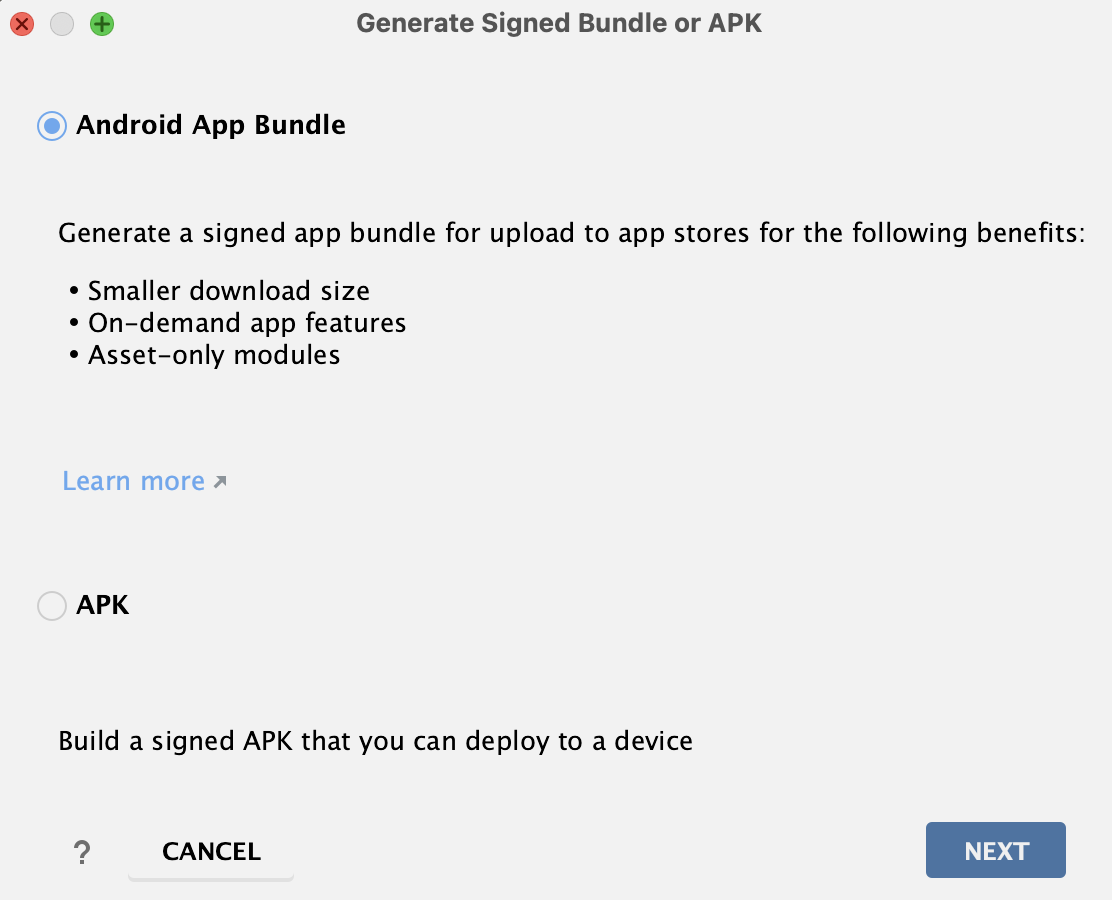
3. CREATE NEW... 클릭 ! ( 이건 한번만 하면된다. )
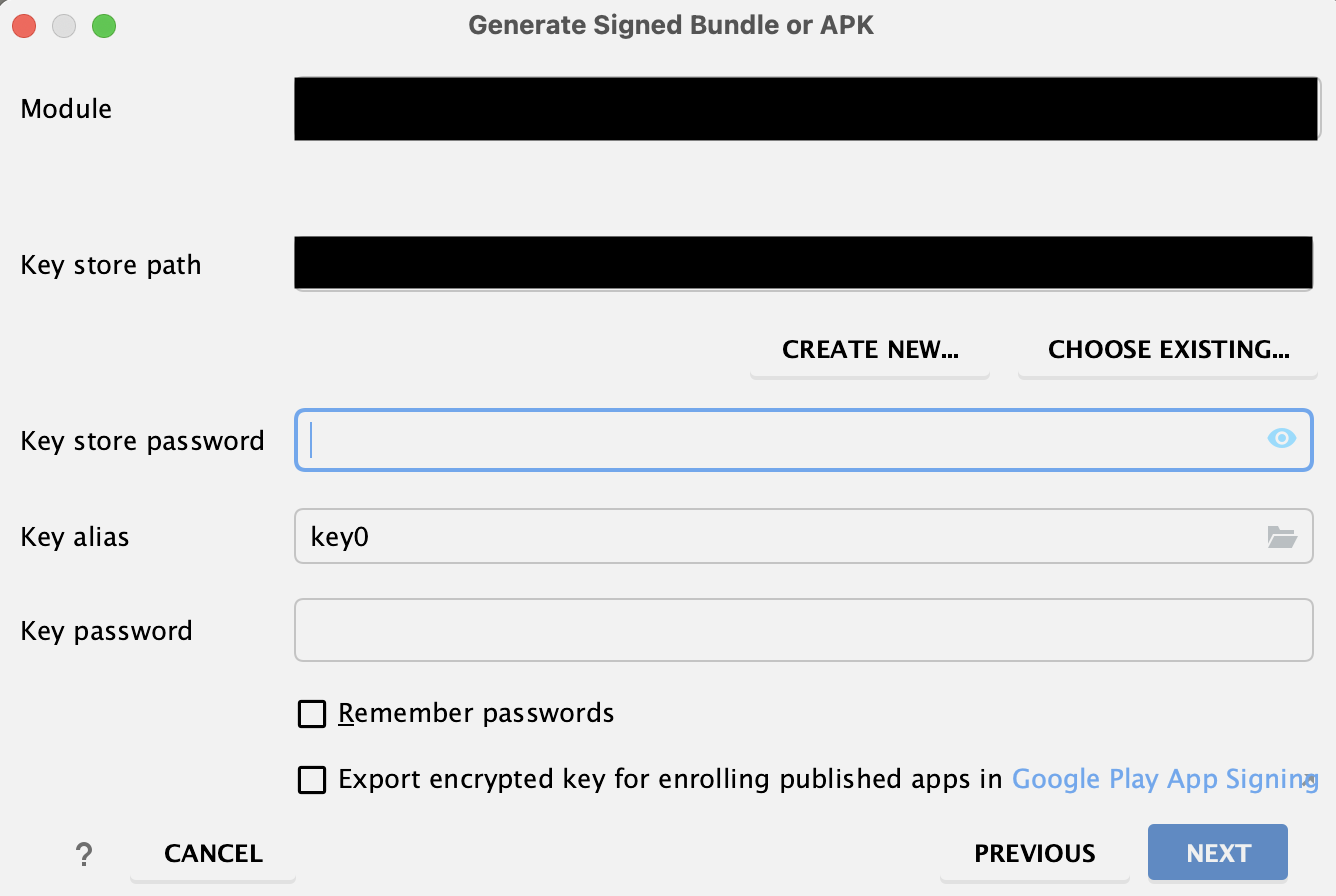
4. Key store path 경로 지정해주고 Password 와 Confirm 작성해주면 된다 !!
여기서 정말 중요한건 Password 는 어디다가 꼭 적어놔라. 잊어버리면 큰일난다. 플레이스토어에 앱을 올릴 때 이 패스워드가 필요한데
아는 지인에 의하면 S 회사에서 이 비밀번호를 잃어버려서 플레이스토어에 앱을 못올려
몇일간 개고생하고 잃어버린 사람은 욕먹었다고한다...
Validity (years) 은 유효기간같은건데 25년이면 충분하니 그냥 이대로 해놓고 OK 클릭
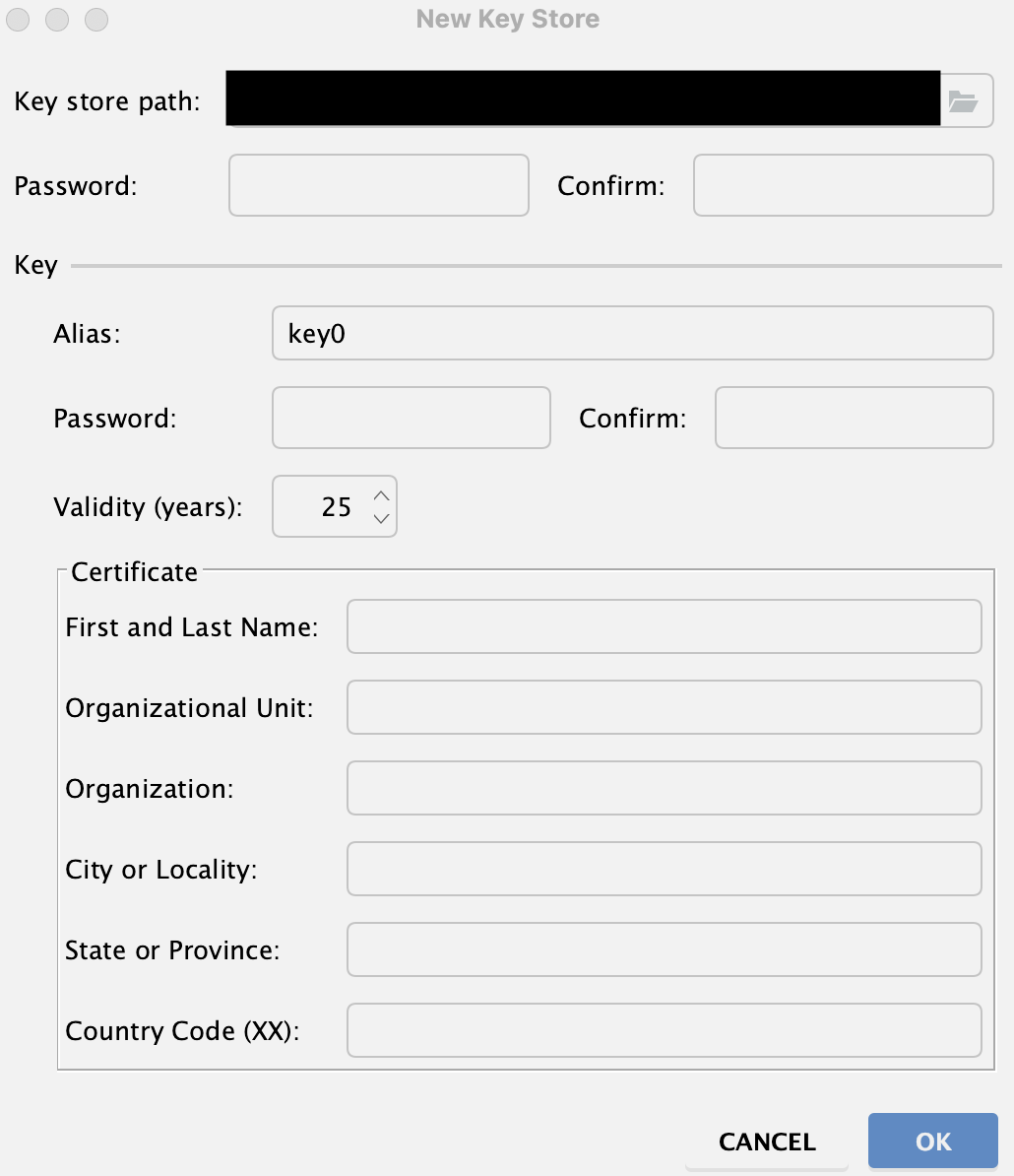
5. 다시 돌아와서 Key store password 와 key password 에 아까 만들어놓은 패스워드를 입력하고 NEXT 를 클릭
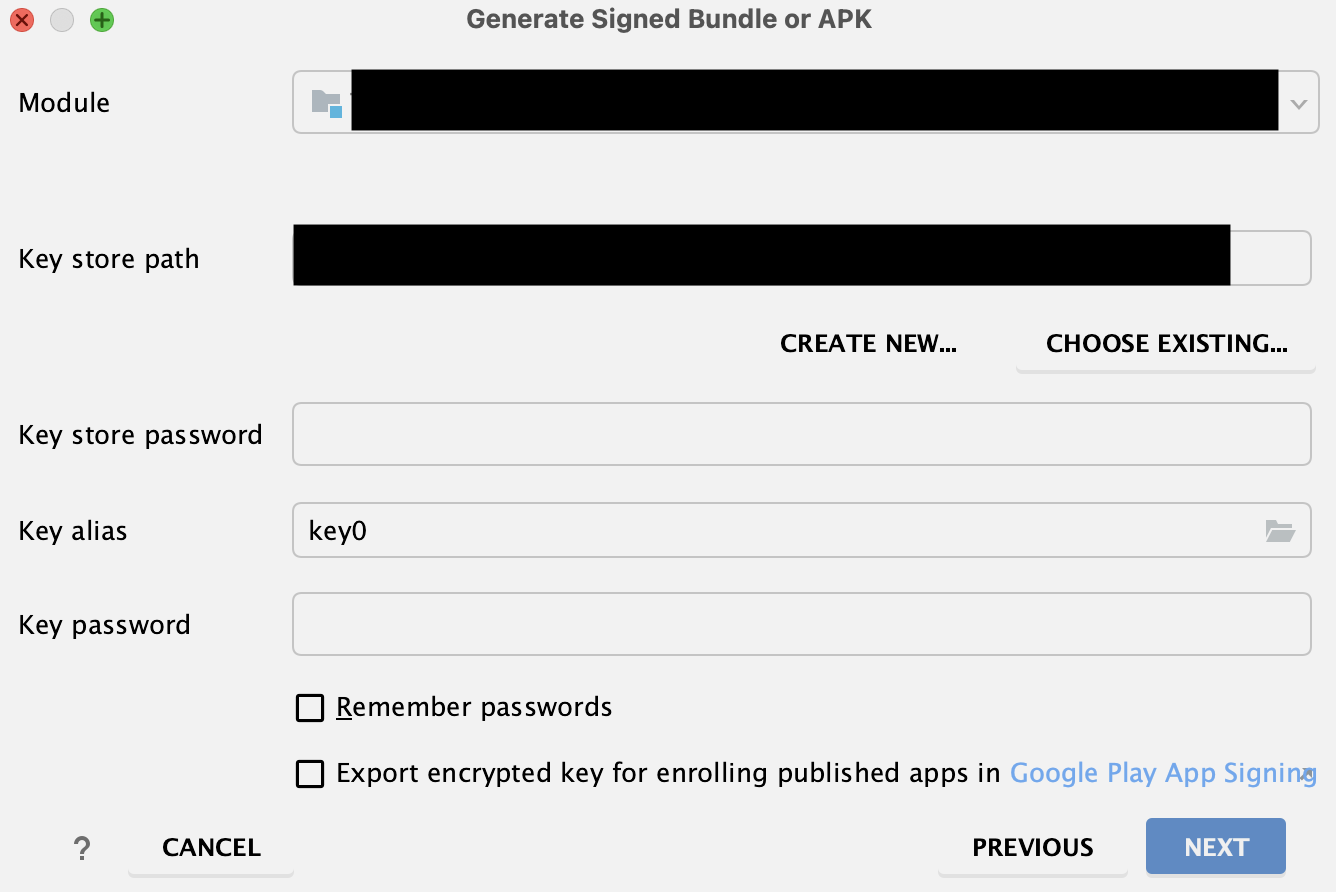
6. relese 를 클릭하고 CREATE 를 클릭하면 끝난다.
파일은 Project folder > app > relese 에 들어가면 .aab 확장의 파일을 확인할 수 있다.

'Android > Kotlin' 카테고리의 다른 글
| [Kotlin] Layout 화면 가운데 배치하는 방법 (0) | 2023.08.10 |
|---|---|
| [Kotlin] intent.() vs intent. setFlags() 차이점 (0) | 2023.08.10 |
| [Kotlin] ByteArray -> Bitmap Image Resize (0) | 2023.08.09 |
| [Kotlin] This view is not constrained vertically: at runtime it will jump to the top unless you add a vertical constraint (0) | 2023.08.09 |
| [Kotlin] Activity 간에 데이터 주고받는 방법 (0) | 2023.08.09 |